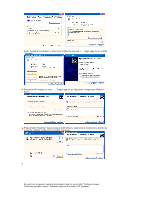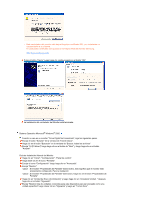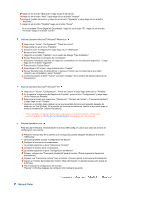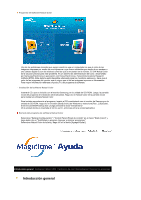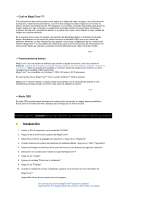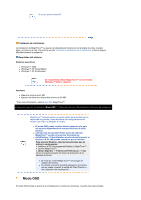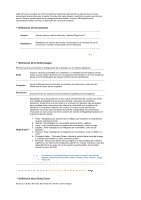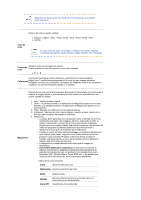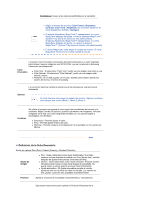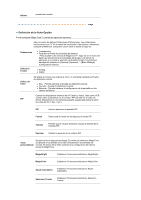Samsung 931BW User Manual (user Manual) (ver.1.0) (Spanish) - Page 24
Modo OSD
 |
View all Samsung 931BW manuals
Add to My Manuals
Save this manual to your list of manuals |
Page 24 highlights
Si es así, pulse la tecla F5. Problemas de instalación La instalación de MagicTune™ se puede ver afectada por factores como la tarjeta de video, la placa base y el entorno de red. Consulte la sección "Solución de problemas de la instalación" si tienen alguna dificultad durante la instalación. Requisitos del sistema Sistemas operativos z Windows™ 2000 z Windows™ XP Home Edition z Windows™ XP Professional Se recomienda utilizar MagicTune™ con la versión Windows™ 2000 o superior. Hardware z Memoria mínima de 32 MB z Espacio de disco duro disponible mínimo de 60 MB * Para mas información, visite el sitio Web MagicTune™. Introducción general |Instalación | Modo OSD | Calibración de color |Desinstalación |Solución de problemas MagicTune™ permite realizar un ajuste rápido de la pantalla con la capacidad de guardar y usar fácilmente las configuraciones del monitor que mejor se adapten al usuario. z El modo OSD puede resultar distinto respecto a la guía del usuario dependiendo de la especificación de cada monitor. z Cuando está funcionando Pivot, parte del software MagicTune™ puede no funcionar normalmente. z AutoRotation : El AutoRotation pivota automáticamente el monitor a 0, 90 180 grados cuando se gira el monitor. Para ejecutar Rotation, siga las instrucciones que se indican a continuación: z Instale en el PC los programas Rotation y MagicTune™ . z Launch MagicTune™ z Option (Opción) -> Preference (Preferencia) -> Haga clic en el cuadro pequeño del menú de activación de la bandeja de tareas. z El modo de control MagicTune™ varía según el modelo del monitor. z Se admite un puerto de salida analógico, de manera que se puede conectar la salida del Client Monitor a otro dispositivo de visualización. Modo OSD El modo OSD facilita el ajuste de la configuración en todos los monitores. Cuando está seleccionada,